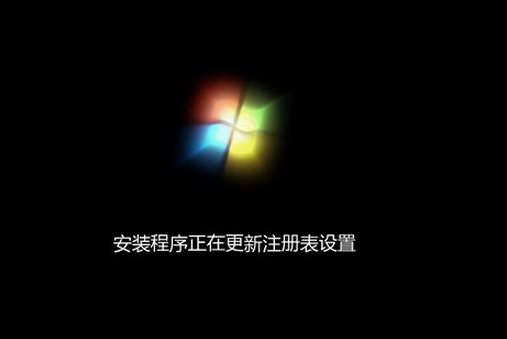u深度制作启动盘安装win7系统教程
时间:2020-01-15 10:00:11
u深度启动u盘是用户经常用的工具之一,u深度启动u盘是一款支持gho、iso文件系统的安装,傻瓜式的操作可让更多用户以最快的速度学会系统安装。下面为你介绍下u深度制作启动盘安装win7系统教程。
准备工作:
① 使用u深度u盘启动盘制作工具制作好的启动u盘。
② 原版win7系统镜像文件(可前往微软官网下载原版win7系统)。
③ 到网上搜索可用的win7系统产品密钥。
步骤:
1.首先,将已经下载好的原版win7系统镜像文件存放在u盘启动盘的目录中。
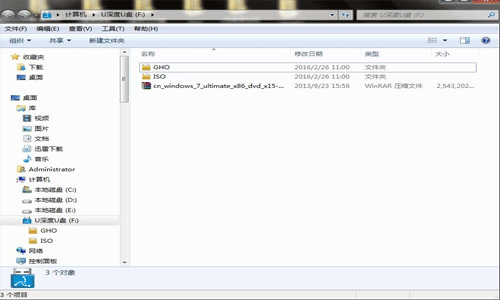
2.先将u深度u盘启动盘连接到电脑,重启电脑等待出现开机画面时按下启动快捷键,使用u盘启动盘进入u深度主菜单,选择【02】u深度Win8PE标准版(新机器),按下回车键进入。
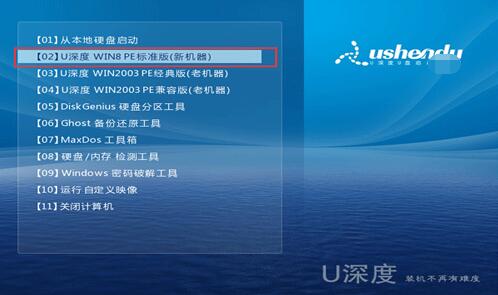
3.进入pe后会自启u深度pe装机工具,首先点击"浏览"将保存在u盘的系统镜像添加进来,接着选择c盘作系统盘存放镜像,点击“确定”即可。
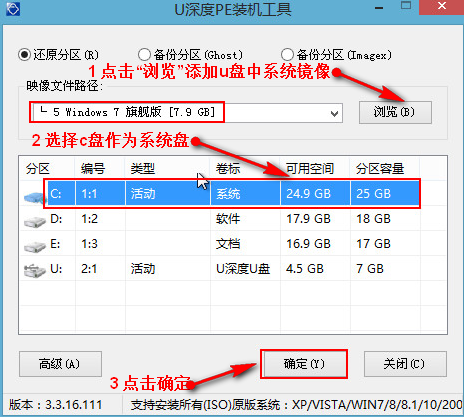
4.点击"确定"后,系统会弹出格式化提示框,点击"确定"即可。

5.系统安装工具会将原版win7系统镜像包释放到所选择的分区当中,释放完成后所出现的提示重启窗口中可点击确定或者等待10秒让电脑重新启动。
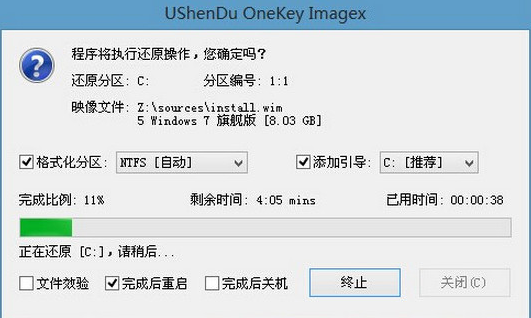
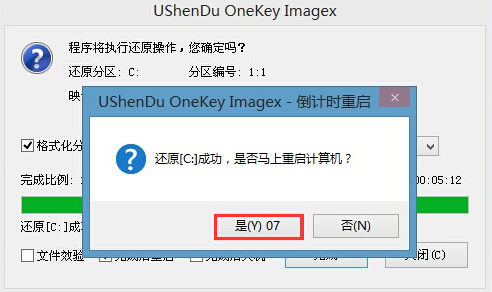
6.重启后系统就会自动进行安装,我们等待完成即可。